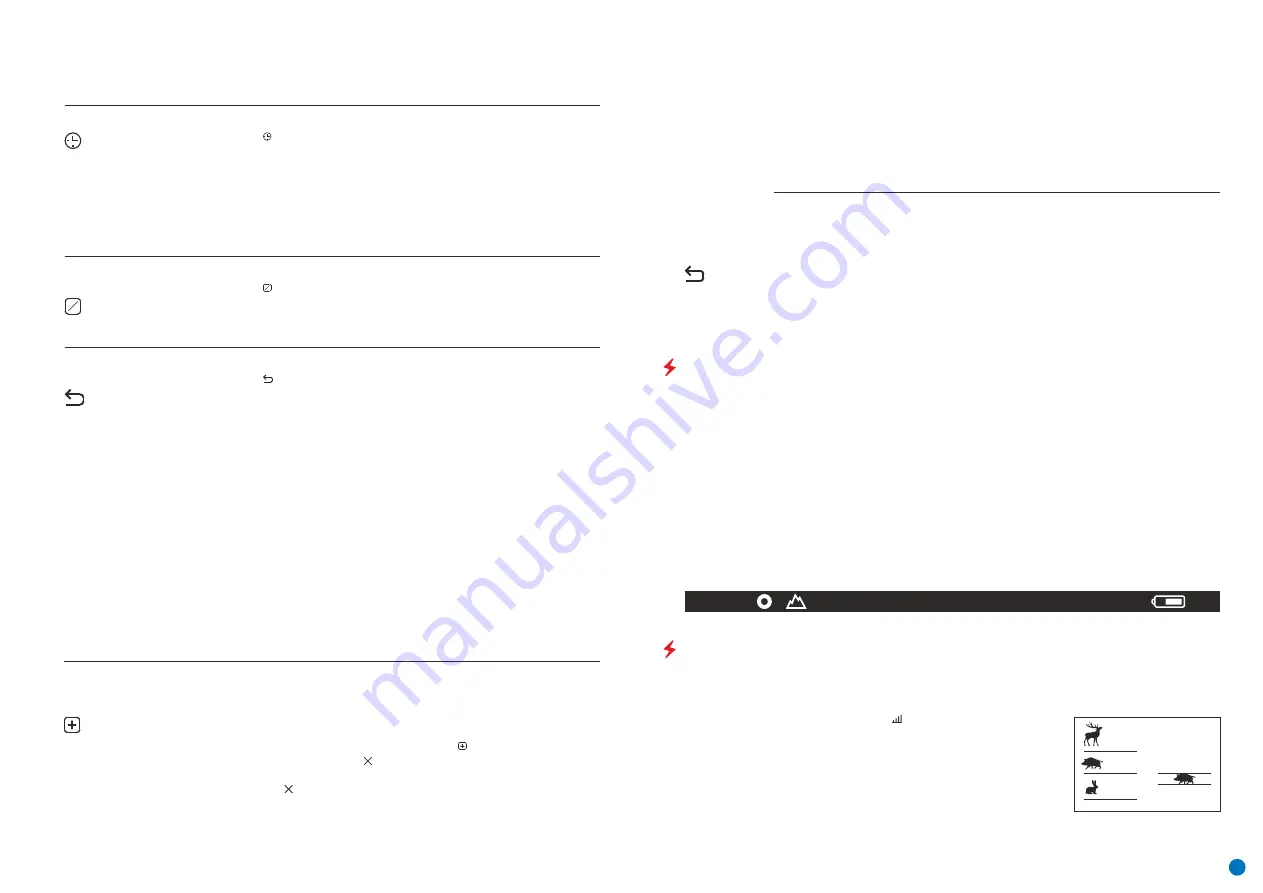
Время
џ
Для перехода к настройке значения минут нажмите кнопку Мenu (3).
џ
Для перехода к настройке значения часа нажмите кнопку Мenu (3).
џ
Войдите в подменю «Время» коротким нажатием кнопки Menu (3).
џ
Нажатием кнопок Up (4) / Down (2) выберите значение минут.
џ
Для сохранения выбранного времени и выхода из подменю нажмите и удерживайте
кнопку Menu (3).
џ
Нажатием кнопок Up (4) / Down (2) выберите формат времени – 24 или PM/AM.
џ
Нажатием кнопок Up (4) / Down (2) выберите значение часа.
Настройка времени
Единицы
измерения
M
Y
Выбор единицы измерения дальномера
џ
Войдите в подменю "M/Y" коротким нажатием кнопки Menu (3).
џ
Нажатием кнопок Up (4) / Down (2) выберите единицу измерения – метры или ярды,
нажмите кнопку Мenu (3).
џ
Возврат в подменю произойдет автоматически.
M
Y
Настройки
по умолчанию
Язык
–
английский
Цветовая палитра
–
Hot White
џ
Войдите в подменю “Настройки по умолчанию” коротким нажатием кнопки М
enu
(3).
џ
Если выбран вариант «Да», на дисплее появится сообщения “Вы хотите вернуться к
настройкам по умолчанию?” и варианты «Да» и «Нет». Выберите вариант «Да» для
форматирования карты памяти.
џ
Кнопками
Up
(4) /
Down
(2) выберите вариант «Да» для возврата к заводским
настройкам, или «Нет» для отмены действия.
џ
Подтвердите выбор кратким нажатием кнопки М
enu
(3).
џ
Если выбран вариант «Нет», осуществляется отказ от форматирования и возврат в
подменю.
Следующие настройки будут возвращены в первоначальное состояние до их изменения
пользователем:
Mode
–
f
orest
(
лес
)
Режим калибровки
–
автоматический
Возврат к заводским настройкам
Увеличение
– исходное значение
Единица измерения
–
метры
Внимание:
при возврате к заводским настройкам значения даты, времени,
пользовательская карта пикселей сохраняются.
Возврат к
заводской
“карте
пикселей”
Удаление
дефектных
пикселей
џ
В правой части дисплея появится “лупа” - увеличенное изображение в рамке с
неподвижным крестиком
, необходима для облегчения поиска дефектного пикселя и
совмещения с ним маркера. стрелки направления горизонтального или вертикального
перемещения маркера с координатами по осям X и Y.
џ
В левой части дисплея появится маркер .
џ
Нажатием кнопки Мenu (3) войдите в подменю.
џ
Кнопками Up (4) / Down (2) перемещайте маркер таким образом, чтобы совместить
центр маркера с дефектным пикселем.
Во время эксплуатации прибора на сенсоре возможно появление дефектных (т.н.
“битых”) пикселей, т.е. ярких либо темных точек с постоянной яркостью, видимых на
изображении. Тепловизоры AXION KEY предоставляют возможность удалить дефектные
пиксели на сенсоре программным способом, а также отменить удаление.
џ
Кратким нажатием кнопки Menu (3) выберите пиктограмму .
џ
Для выхода из функции «Удаление дефектных пикселей» нажмите и удерживайте
кнопку Menu (3).
џ
Для переключения направления движения маркера с горизонтального на
вертикальное и наоборот кратко нажмите кнопку Мenu (3).
џ
Далее, перемещая маркер по дисплею, вы можете удалить следующий дефектный
пиксель.
Внимание!
На дисплее тепловизора допускается 1-2 пикселя в виде ярких белых, темных
или цветных (синих, красных, зеленых) точек, которые не удаляются и дефектом не
являются.
џ
Нажатием кнопки Мenu (3) войдите в подменю.
џ
Выберите “Да”, если хотите вернуться к заводской карте пикселей, или "Нет", если не
хотите.
џ
Кнопками Up (4) / Down (2) совместите дефектный пиксель с неподвижным крестиком
в рамке - пиксель должен исчезнуть.
џ
В случае успешного удаления в рамке появится кратковременное сообщение “OK”.
Возврат всех ранее отключенных пользователем дефектных пикселей в исходное
состояние:
џ
Выберите пиктограмму и нажмите кнопку Мenu (3).
џ
Подтвердите выбор нажатием кнопки Мenu (3).
џ
Удалите дефектный пиксель кратким нажатием кнопки включения/калибровки ON (5).
Статусная строка располагается в нижней части дисплея и отображает информацию о состоянии работы
прибора, в том числе:
џ
Режим наблюдения
џ
Режим калибровки (в автоматическом режиме калибровки, когда до момента автоматической
калибровки остается 3 секунды, вместо пиктограммы калибровки отображается таймер с обратным
отсчетом).
џ
Текущее полное увеличение
џ
Уровень разряда аккумуляторной батареи (если прибор питается от аккумуляторной батареи)
џ
Текущее время
џ
Индикатор питания от внешнего источника питания (если прибор питается от внешнего источника
питания)
Примечание:
в процессе калибровки изображение “замирает” на дисплее на время калибровки.
џ
Подключение по USB (если прибор подключен)
џ
Цветовая палитра (отображается только при установленной цветовой палитре “Hot Black”)
SA
11.0x
08:13PM
СТАТУСНАЯ СТРОКА
160m
66m
28m
СТАДИОМЕТРИЧЕСКИЙ ДАЛЬНОМЕР
џ
Для выбора функции стадиометрический дальномер кратко нажмите на
кнопку М
enu
(3) и выберите пиктограмму .
џ
На дисплее появятся штрихи для определения дистанции, пиктограммы
трех объектов и цифры определяемой дистанции для трех объектов.
Имеется три предустановленных значения для объектов:
Кабан
– высота 0,7 м
Олень
– высота 1,7 м
џ
Поместите нижний неподвижный курсор под объектом и кнопками
навигации
Up
(4) /
Down
(2) перемещайте верхний горизонтальный курсор относительно нижнего
Заяц
– высота 0,3 м
Тепловизоры оснащены стадиометрическим дальномером, который позволяет определить
ориентировочное расстояние до объекта, если известен его размер.
џ
Для сохранения выбранной даты и выхода из подменю нажмите и удерживайте кнопку
Menu (3).
џ
Кнопками Up (4) / Down (2) выберите нужное значение года, месяца и даты. Для
перемещения между разрядами кратко нажимайте кнопку Menu (3).
40
Содержание Axion Key
Страница 1: ...AXION KEY Thermal Imaging Monoculars Operating Instructions English Fran ais Deutsch Espa ol Italiano...
Страница 44: ...https www pulsar nv com glo ru podderzka tchasto zadavaemye voprosy 91 AXION KEY EN 55032 2015 C c USB USB 42...
Страница 45: ...www pulsar vision com PulsarNightVision pulsar vision Pulsar Night Vision...


















